共计 797 个字符,预计需要花费 2 分钟才能阅读完成。
软件介绍
简介:表格导出助手将页面上的表格导出为 EXCEL 格式,是非常实用的插件
表格导出助手先点击地址栏右侧的扩展程序图标,如果表格第一行最后一列变成红色,表示可以双击该单元格导出 EXCEL,非常好用。
表格导出助手插件简介
将页面上的表格导出为 EXCEL 格式,是非常实用的
表格导出助手插件安装
方法一:.crx 文件格式插件安装
1. 首先用户点击谷歌浏览器右上角的自定义及控制按钮,在下拉框中选择设置。
2. 在打开的谷歌浏览器的扩展管理器最左侧选择扩展程序或直接输入:chrome://extensions/
3. 找到自己已经下载好的 Chrome 离线安装文件 xxx.crx,然后将其从资源管理器中拖动到 Chrome 的扩展管理界面中,这时候用户会发现在扩展管理器的中央部分中会多出一个”拖动以安装“的插件按钮。
4. 松开鼠标就可以把当前正在拖动的插件安装到谷歌浏览器中去,但是谷歌考虑用户的安全隐私,在用户松开鼠标后还会给予用户一个确认安装的提示。
5. 用户这时候只需要点击添加按钮就可以把该离线 Chrome 插件安装到谷歌浏览器中去,安装成功以后该插件会立即显示在浏览器右上角(如果有插件按钮的话),如果没有插件按钮的话,用户还可以通过 Chrome 扩展管理器找到已经安装的插件。
方法二:文件夹格式插件安装
1. 首先用户点击谷歌浏览器右上角的自定义及控制按钮,在下拉框中选择设置。
2. 在打开的谷歌浏览器的扩展管理器最左侧选择扩展程序。
3. 勾选开发者模式,点击加载已解压的扩展程序,将文件夹选择即可安装插件。
注意:最新版本的 chrome 浏览器直接拖放安装时会出现“程序包无效 CRX-HEADER-INVALID”的报错信息,参照这篇文章即可解决
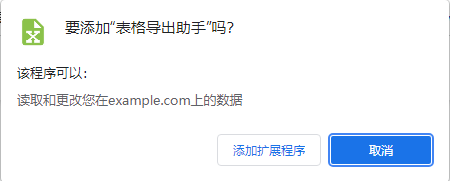
表格导出助手插件使用方法
1、安装完插件后点击右上角插件图标
2、打开表格,程序自动识别出表格,格子变成红色
3、点击第一行最后一列的操作
4、页面显示将要下载双击的表格,点击确定即可